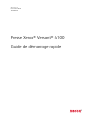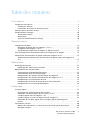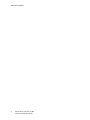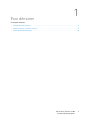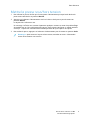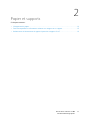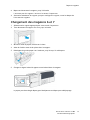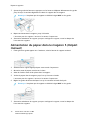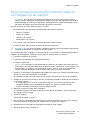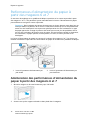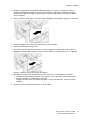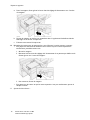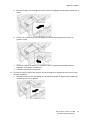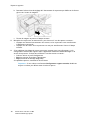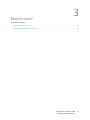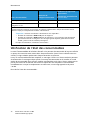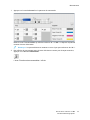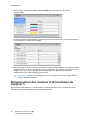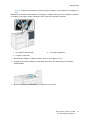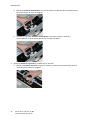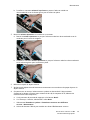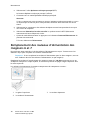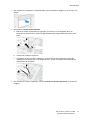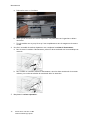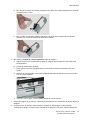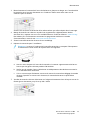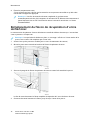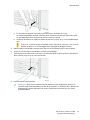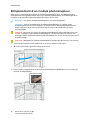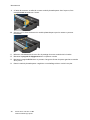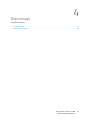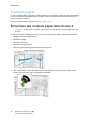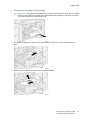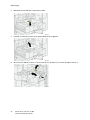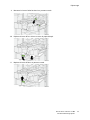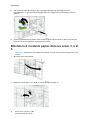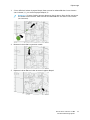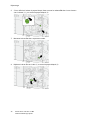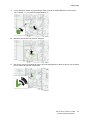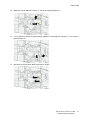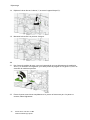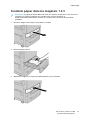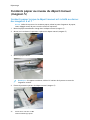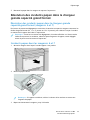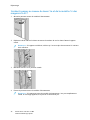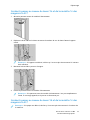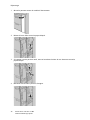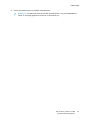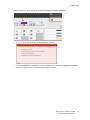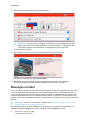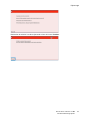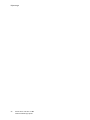Version 1.0
Novembre 2020
702P08368
Presse Xerox
®
Versant
®
4100
Guide de démarrage rapide

© 2020 Xerox Corporation. Tous droits réservés. Xerox
®
, Xerox avec la marque figurative
®
et Versant
®
sont des
marques déposées de Xerox Corporation aux États-Unis et/ou dans d’autres pays.
Adobe
®
et le logo Adobe, InDesign
®
, Illustrator
®
, PageMaker
®
, Photoshop
®
, Acrobat
®
, Distiller
®
, PostScript et le lo-
go Acrobat sont des marques commerciales ou déposées de Adobe Systems Incorporated aux États-Unis et/ou
dans d’autres pays.
Macintosh, Mac OS, Power Macintosh, TrueType et Mac sont des marques déposées d’Apple Computer, Inc. aux
États-Unis et/ou dans d’autres pays.
Microsoft
®
Windows 2000
®
, Windows XP, Windows 7, Windows 10 et Microsoft
®
Windows sont des marques dépo-
sées de Microsoft Corporation aux États-Unis et/ou dans d’autres pays.
Mozilla et Firefox sont des marques déposées de la Mozilla Foundation (« Fondation Mozilla »).
PANTONE
®
, PANTONE Goe
™
, PANTONE MATCHING SYSTEM
®
, PMS
®
et X-Rite PANTONE
®
sont des marques
déposées ou des marques commerciales de Danaher Corporation.
Les marques CentOS sont des marques déposées de Red Hat, Inc.
Des changements sont régulièrement apportés à ce document. Tout changement, imprécision technique ou erreur
typographique seront corrigés dans les éditions ultérieures.

Presse Xerox
®
Versant
®
4100
Guide de démarrage rapide
3
Table des matières
1 Pour démarrer ......................................................................................................................5
Composants de la presse .................................................................................................... 6
Composants internes.................................................................................................... 7
Localisation du numéro de série de la presse ................................................................ 8
Mettre la presse sous/hors tension...................................................................................... 9
Mode économie d’énergie................................................................................................ 10
Alimentation réduite .................................................................................................. 10
Mode veille................................................................................................................. 10
Quitter le mode Économie d'énergie .......................................................................... 10
2 Papier et supports .............................................................................................................11
Chargement du papier ..................................................................................................... 12
Placement de papier dans les magasins 1, 2 et 3 ........................................................ 12
Chargement des magasins 6 et 7 ............................................................................... 13
Alimentation du papier dans le magasin 5 (Départ manuel) ....................................... 14
Faire correspondre les informations relatives au magasin et au support ............................ 15
Performances d’alimentation du papier à partir des magasins 6 et 7 ................................ 16
Amélioration des performances d’alimentation du papier à partir des magasins 6
et 7 ............................................................................................................................ 16
3 Maintenance......................................................................................................................21
Nettoyage de la presse .................................................................................................... 22
Nettoyage de l’extérieur de la machine...................................................................... 22
Remplacement des consommables................................................................................... 23
Commande de consommables/fournitures.................................................................. 23
Vérification de l’état des consommables .................................................................... 24
Remplacement des rouleaux d’alimentation du magasin 5......................................... 26
Remplacement des rouleaux d’alimentation des magasins 6 et 7 ............................... 30
Remplacement d’une cartouche de toner ................................................................... 34
Remplacement du flacon de récupération d’entre sèche/toner ................................... 36
Remplacement d’un module photorécepteur.............................................................. 38
4 Dépannage ........................................................................................................................41
Incidents papier ............................................................................................................... 42
Élimination des incidents papier dans la zone 2 .......................................................... 42
Résolution d’incidents papier dans les zones 3, 4 et 5 ................................................. 46
Incidents papier dans les magasins 1 à 3 ................................................................... 53
Incidents papier au niveau du départ manuel (magasin 5) ......................................... 54
Résolution des incidents papier dans le chargeur grande capacité grand
format........................................................................................................................ 55
Informations d’erreurs ..................................................................................................... 60
Obtenir des informations sur l’erreur à partir de l’écran tactile de la presse................. 60
Messages incident...................................................................................................... 62

4 Presse Xerox
®
Versant
®
4100
Guide de démarrage rapide
Table des matières

Presse Xerox
®
Versant
®
4100
Guide de démarrage rapide
5
1
Pour démarrer
Ce chapitre contient :
• Composants de la presse ........................................................................................................ 6
• Mettre la presse sous/hors tension.......................................................................................... 9
• Mode économie d’énergie.................................................................................................... 10

Composants de la presse
1. Chargeur grande capacité grand format
avancé (magasins 6 et 7) avec magasin 5
(départ manuel)
2. Panneau d’accès au toner
3. Panneau de commande et écran tactile
4. Bouton d’alimentation
5. Bac à décalage
6. Porte avant droite
7. Porte avant centrale
8. Porte avant gauche
9. Magasins 1, 2 et 3
6 Presse Xerox
®
Versant
®
4100
Guide de démarrage rapide
Pour démarrer

CCoommppoossaannttss iinntteerrnneess
1. Cartouches d’encre sèche/toner
2. Interrupteur principal
3. Disjoncteur (à l’arrière de la presse)
4. Module de refroidissement du papier
5. Contenant de récupération d’encre
sèche/toner
6. Module four
7. Module de transfert
Presse Xerox
®
Versant
®
4100
Guide de démarrage rapide
7
Pour démarrer

LLooccaalliissaattiioonn dduu nnuumméérroo ddee sséérriiee ddee llaa pprreessssee
Il est possible d’accéder au numéro de série de la presse depuis l’interface utilisateur ou en
consultant la plaque du numéro de série située sur la paroi intérieure du magasin 1.
1. Appuyez sur le bouton État machine de l’interface utilisateur.
2. Sur l’écran État de la machine, vérifiez que l’onglet Information machine s’affiche.
Le numéro de série de la presse s'affiche sous Informations générales.
3. En cas de problème d’alimentation électrique empêchant l’accès à l’écran État de la
machine, il est possible de trouver le numéro de série sur la paroi intérieure de la presse, près
du magasin 1 :
a. Sur la presse, ouvrez complètement le magasin 1.
b. À gauche du magasin, sur le châssis de la presse, recherchez la plaque portant le numéro
de série (SER#).
8 Presse Xerox
®
Versant
®
4100
Guide de démarrage rapide
Pour démarrer

Mettre la presse sous/hors tension
1. Pour allumer la presse, vérifiez que l’interrupteur d’alimentation principal situé derrière la
porte avant centrale est en position Marche.
2. Appuyez sur le bouton d’alimentation situé sur le dessus de la presse pour le mettre en
position Marche.
Le voyant Prêt s’allume en vert.
Un message s’affiche, vous invitant à patienter quelques instants en raison du préchauffage
du module four et d’une vérification de la presse. Vous pouvez configurer un travail pendant
ce temps ; l’impression commencera automatiquement dès que la presse sera prête.
3. Pour arrêter la presse, appuyez sur le bouton d’alimentation pour le mettre en position Arrêt.
Remarque : Après avoir mis la presse hors tension, attendez au moins 10 secondes
avant de la remettre sous tension.
Presse Xerox
®
Versant
®
4100
Guide de démarrage rapide
9
Pour démarrer

Mode économie d’énergie
La fonction d’économie d’énergie permet à la presse d’entrer en mode de consommation réduite
lorsque toutes les impressions sont réalisées et qu’aucun travail n’est en cours. Il existe deux mo-
des d’économie d’énergie : Faible consommation et Veille
• Alimentation réduite : après être restée inactive pendant un délai prédéfini, la presse passe en
mode Faible consommation.
• Veille : après être entrée en mode Faible consommation et être restée inactive pendant un au-
tre délai prédéfini, la presse passe en mode Veille.
Par défaut, la presse passe automatiquement en mode Alimentation réduite après 15 minutes d’i-
nactivité. Après 30 minutes d'inactivité, la presse passe en mode Veille. L’administrateur système
peut changer ces intervalles de temps.
Reportez-vous à l’exemple suivant :
• Le mode Alimentation réduite est défini sur 1 minute.
• Le Mode Veille est défini sur 10 minutes.
• Le mode Veille s’active après 10 minutes d’inactivité totale et non 10 minutes après le démar-
rage du mode Alimentation réduite.
AAlliimmeennttaattiioonn rréédduuiittee
Dans ce mode, l'alimentation du panneau de commande et du four est diminuée pour économiser
de l'énergie. L’affichage s’éteint et le bouton Économie d’énergie du panneau de commande
s’allume.
Pour quitter le mode Alimentation réduite, appuyez sur le bouton Économie d’énergie. Le voyant
du bouton Économie d’énergie s’éteint, indiquant que le mode Économie d’énergie a été annulé.
MMooddee vveeiillllee
Dans ce mode, la puissance est réduite plus qu’en mode Faible puissance. L’affichage s’éteint et
le bouton Économie d’énergie du panneau de commande s’allume.
Pour quitter le mode Veille, appuyez sur le bouton Économie d’énergie. Le voyant du bouton
Économie d’énergie s’éteint, indiquant que le mode Économie d’énergie a été annulé.
QQuuiitttteerr llee mmooddee ÉÉccoonnoommiiee dd''éénneerrggiiee
La presse quitte le mode d’économie d’énergie lorsque le bouton Économie d’énergie du
panneau de commande est actionné ou que des données d’impression d’un travail sont reçues.
10 Presse Xerox
®
Versant
®
4100
Guide de démarrage rapide
Pour démarrer

Presse Xerox
®
Versant
®
4100
Guide de démarrage rapide
11
2
Papier et supports
Ce chapitre contient :
• Chargement du papier ......................................................................................................... 12
• Faire correspondre les informations relatives au magasin et au support ................................ 15
• Performances d’alimentation du papier à partir des magasins 6 et 7 .................................... 16

Chargement du papier
PPllaacceemmeenntt ddee ppaappiieerr ddaannss lleess mmaaggaassiinnss 11,, 22 eett 33
Remarque : L’ouverture d’un magasin en cours d’utilisation peut provoquer un incident
papier.
1. Sélectionnez le support approprié pour votre travail d'impression.
2. Tirez doucement le magasin vers vous jusqu’en butée.
3. Ouvrez la rame de papier, macule vers le haut.
4. Aérez les feuilles avant de les placer dans le magasin.
5. Développez les guides papier vers l’extérieur jusqu’à ce qu’ils se bloquent.
6. Chargez le papier et alignez-le contre le bord gauche du magasin.
Le papier peut être chargé départ grand côté/portrait ou départ petit côté/paysage.
7. Ajustez les guides de format en appuyant sur les leviers et déplacez délicatement les guides
jusqu’à ce qu’ils touchent légèrement le bord du support dans le magasin.
Remarque : Ne placez pas de support au-delà de la ligne MAX sur les guides.
12 Presse Xerox
®
Versant
®
4100
Guide de démarrage rapide
Papier et supports

8. Repoussez doucement le magasin jusqu’à la butée.
L’assistant pour les supports s’ouvre sur le serveur d’impression.
9. Scannez le code-barres du support, puis pour configurer le support, suivez les étapes de
l’Assistant des supports.
CChhaarrggeemmeenntt ddeess mmaaggaassiinnss 66 eett 77
1. Sélectionnez le support approprié pour votre travail d’impression.
2. Tirez doucement le magasin vers vous jusqu’en butée.
3. Ouvrez la rame de papier, macule vers le haut.
4. Aérez les feuilles avant de les placer dans le magasin.
5. Développez les guides papier vers l’extérieur jusqu’à ce qu’ils se bloquent.
6. Charger et aligner le bord du papier contre le bord droit du magasin.
Le papier peut être chargé départ grand côté/portrait ou départ petit côté/paysage.
Presse Xerox
®
Versant
®
4100
Guide de démarrage rapide
13
Papier et supports

7. Ajustez les guides de format en appuyant sur les leviers et déplacez délicatement les guides
jusqu’à ce qu’ils touchent légèrement le bord du support dans le magasin.
Remarque : Ne placez pas de support au-delà de la ligne MAX sur les guides.
8. Repoussez doucement le magasin jusqu’à la butée.
L’assistant pour les supports s’ouvre sur le serveur d’impression.
9. Scannez le code-barres du support, puis pour configurer le support, suivez les étapes de
l’Assistant des supports.
AAlliimmeennttaattiioonn dduu ppaappiieerr ddaannss llee mmaaggaassiinn 55 ((DDééppaarrtt
mmaannuueell))
1. Faites glisser les guides papier vers l’extérieur, selon le format de support souhaité.
2. Sélectionnez le support approprié pour votre travail d’impression.
3. Ouvrez la rame de papier, macule vers le haut.
4. Aérez les feuilles avant de les placer dans le magasin.
5. Insérez le papier dans le magasin jusqu’à ce qu’il arrive en butée.
L’assistant pour les supports s’ouvre sur le serveur d’impression.
6. Réglez les guides de format de façon à ce qu’ils touchent les bords de la pile.
Remarque : Ne placez pas de support au-delà de la ligne MAX sur les guides.
7. Scannez le code-barres du support, puis pour configurer le support, suivez les étapes de
l’Assistant des supports.
14 Presse Xerox
®
Versant
®
4100
Guide de démarrage rapide
Papier et supports

Faire correspondre les informations relatives
au magasin et au support
Important : Pour garantir une productivité optimale et la réussite des travaux, vérifiez
toujours que les informations Propriétés des magasins (à partir de l’application PredictPrint
Media Manager sur le serveur d’impression) correspondent au support actuellement mis en
place dans le magasin pour être utilisé dans le travail d’impression.
Avant d’imprimer un travail, vérifiez les points suivants :
• Des modifications ont été faites à la Bibliothèque de supports, telles que :
– Ajout d’un support
– Copie d’un support
– Création d’un support
– Modification d’un support
• Si un support a été chargé dans le magasin sélectionné pour le travail
• Le magasin choisi pour le travail d’impression a été ouvert/fermé.
Remarque : Si l’une de ces conditions s’applique, vérifiez que les informations Propriétés du
magasin correspondent à l’actuel contenu du magasin.
Si le support placé dans le magasin ne correspond pas à l’information sur la fenêtre Propriétés du
magasin, un message peut s’afficher à un ou plusieurs endroits parmi les suivants :
• L’interface utilisateur de la presse
• L’application Gestionnaire des supports PredictPrint
• Le serveur d’impression
Astuce : Les informations d’incompatibilité de support ou de magasin et la façon dont ces
informations sont affichées dépendent de chaque serveur d’impression. Si des supports sont
modifiés dans un magasin, un message peut ne pas s’afficher. Il est donc important de
toujours effectuer les étapes suivantes avant d’exécuter un travail d’impression.
1. Vérifiez si un message d’incompatibilité de magasin est affiché sur l’interface utilisateur de la
presse. Si c’est le cas, sélectionnez ce message.
Un nouveau message s’affiche et précise quel support est requis et où se trouve le magasin.
2. Accédez au serveur d’impression et vérifiez si la fenêtre principale ou fenêtre d’accueil affiche
un message similaire :
• Si un message existe, suivez les informations fournies sur le serveur d’impression pour
corriger le problème d’incompatibilité de support, puis passez à l’étape suivante.
• Si aucun message n’est affiché, passez à l’étape suivante.
3. Mettez les supports en place dans le magasin.
Si l’interface utilisateur de la presse affiche un message de discordance, utilisez l’Assistant
des supports pour la corriger.
4. Fermez le magasin.
L’assistant de supports s’ouvre.
5. Pour modifier les propriétés du magasin afin qu’elles correspondent au contenu du magasin,
suivez les étapes de configuration du support dans l’Assistant des supports.
6. Résoudre tous les messages de discordance de magasin et de support.
7. Démarrez votre travail d’impression.
Presse Xerox
®
Versant
®
4100
Guide de démarrage rapide
15
Papier et supports

Performances d’alimentation du papier à
partir des magasins 6 et 7
Si une erreur de repérage ou un problème d’oblique se produit sur les sorties imprimées à partir
des magasins 6 ou 7, il est possible d’ajuster manuellement les leviers d’alimentation du papier
pour améliorer et corriger les sorties imprimées.
Important : Pour la plupart des travaux d’impression, ces leviers doivent rester dans leur po-
sition par défaut. La position de ces leviers ne doit être modifiée qu’en cas de problème de
travers lors de l’exécution d’une impression spécifique et/ou lors de l’utilisation d’un type
de papier particulier. Changer la position des leviers peut causer plus de problèmes de tra-
vers lors de l’utilisation de certains types de papier, tels que le papier couché, les étiquettes,
les intercalaires, le papier perforé, les transparents, les films, les cartes postales et les
enveloppes.
Les leviers d’alimentation du papier se trouvent à l’intérieur des magasins 6 et 7. Ces leviers per-
mettent d’améliorer la précision de l’alimentation du papier et de réduire les problèmes d’oblique.
1. Levier d’ajustement d’alimentation pa-
pier arrière
2. Levier d’ajustement d’alimentation pa-
pier côté droit
AAmméélliioorraattiioonn ddeess ppeerrffoorrmmaanncceess dd’’aalliimmeennttaattiioonn dduu
ppaappiieerr àà ppaarrttiirr ddeess mmaaggaassiinnss 66 eett 77
1. Ouvrez le magasin en le tirant lentement jusqu’à la butée.
2. Assurez-vous que le support souhaité est bien placé dans le magasin.
16 Presse Xerox
®
Versant
®
4100
Guide de démarrage rapide
Papier et supports

3. Accédez à l’application PredictPrint Media Manager sur le serveur d’impression. Dans la
fenêtre Propriétés du magasin, vérifiez l’exactitude des informations relatives au papier,
notamment le format, le type, le grammage et l’option d’alignement ou de tuile de papier
pour le magasin.
4. Dans le magasin, faites glisser le levier arrière de réglage d’alimentation papier vers la droite.
5. Fermez le magasin en le poussant doucement jusqu’à la butée.
6. Exécutez votre travail d’impression.
7. Une fois le travail d’impression terminé, ouvrez le magasin et remettez le levier arrière de
réglage de l’alimentation papier à sa position par défaut en le faisant glisser vers la gauche.
Passez à l’étape suivante sans fermer le magasin.
8. Récupérez les impressions et examinez-les, puis choisissez l’une des options suivantes :
• Le papier est alimenté correctement sans travers, et les impressions sont satisfaisantes.
Fermez le magasin. L’opération est terminée.
• Le papier est de travers et la sortie imprimée n’est pas satisfaisante ; passez à l’étape
suivante.
9. Ajustez le levier d’alimentation papier sur le côté droit :
Presse Xerox
®
Versant
®
4100
Guide de démarrage rapide
17
Papier et supports

a. Dans le magasin, faites glisser le levier droit de réglage d’alimentation vers l’arrière
du magasin.
b. Fermez le magasin et vérifiez ses paramètres dans l’application PredictPrint Media
Manager sur le serveur d’impression.
c. Exécutez votre travail d’impression.
10. Récupérez les impressions et examinez-les, puis effectuez l’une des actions suivantes :
• Si le papier est alimenté correctement sans travers et que la sortie imprimée est
satisfaisante, procédez comme suit :
1. Ouvrez le magasin.
2. Remettez le levier droit de réglage de l’alimentation à sa position par défaut en le
faisant glisser vers l’avant du magasin.
3. Pour terminer, fermez le magasin.
• Si le papier est de travers et que la sortie imprimée n’est pas satisfaisante, passez à
l’étape suivante.
11. Ajustez les deux leviers :
18 Presse Xerox
®
Versant
®
4100
Guide de démarrage rapide
Papier et supports

a. Ouvrez le magasin et faites glisser le levier arrière de réglage d’alimentation papier vers la
droite.
b. Assurez-vous que le levier droit de réglage de l’alimentation papier est toujours en
position arrière.
c. Fermez le magasin et vérifiez ses paramètres dans l’application PredictPrint Media
Manager sur le serveur d’impression.
d. Exécutez votre travail d’impression.
12. Une fois le travail d’impression terminé, ouvrez le magasin et remettez les deux leviers à leur
position par défaut :
a. Remettez le levier arrière de réglage de l’alimentation papier à sa position par défaut en
le faisant glisser vers la gauche.
Presse Xerox
®
Versant
®
4100
Guide de démarrage rapide
19
Papier et supports

b. Remettez le levier droit de réglage de l’alimentation à sa position par défaut en le faisant
glisser vers l’avant du magasin.
c. Fermez le magasin et passez à l’étape suivante.
13. Récupérez les impressions et examinez-les, puis choisissez l’une des options suivantes :
• Le papier est alimenté correctement sans travers, et les impressions sont satisfaisantes.
L’opération est terminée.
• Le papier est de travers et les impressions ne sont pas satisfaisantes. Passez à l’étape
suivante.
14. Si les problèmes de réglage du travers persistent, reportez-vous aux informations sur la
configuration avancée des supports dans l’application PredictPrint Media Manager sur le
serveur d’impression. Si nécessaire, effectuez l’une des actions suivantes :
• Créer ou utiliser un profil d’alignement
• Régler la pression du rouleau d'alignement
• Régler la boucle de cadrage (Regi-Loop)
Si le problème persiste, contactez le Service client.
Important : Si vous utilisez une fonction Configuration support avancée, rétablissez
toujours sa valeur par défaut avant d’utiliser la presse.
20 Presse Xerox
®
Versant
®
4100
Guide de démarrage rapide
Papier et supports
La page charge ...
La page charge ...
La page charge ...
La page charge ...
La page charge ...
La page charge ...
La page charge ...
La page charge ...
La page charge ...
La page charge ...
La page charge ...
La page charge ...
La page charge ...
La page charge ...
La page charge ...
La page charge ...
La page charge ...
La page charge ...
La page charge ...
La page charge ...
La page charge ...
La page charge ...
La page charge ...
La page charge ...
La page charge ...
La page charge ...
La page charge ...
La page charge ...
La page charge ...
La page charge ...
La page charge ...
La page charge ...
La page charge ...
La page charge ...
La page charge ...
La page charge ...
La page charge ...
La page charge ...
La page charge ...
La page charge ...
La page charge ...
La page charge ...
La page charge ...
La page charge ...
La page charge ...
La page charge ...
-
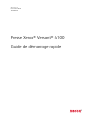 1
1
-
 2
2
-
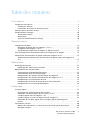 3
3
-
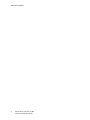 4
4
-
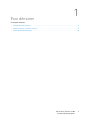 5
5
-
 6
6
-
 7
7
-
 8
8
-
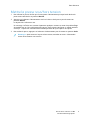 9
9
-
 10
10
-
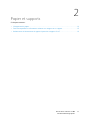 11
11
-
 12
12
-
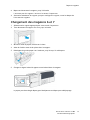 13
13
-
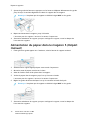 14
14
-
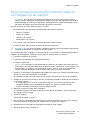 15
15
-
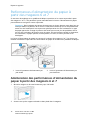 16
16
-
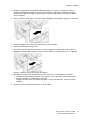 17
17
-
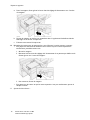 18
18
-
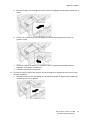 19
19
-
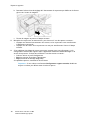 20
20
-
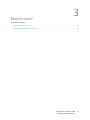 21
21
-
 22
22
-
 23
23
-
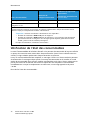 24
24
-
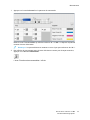 25
25
-
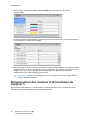 26
26
-
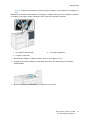 27
27
-
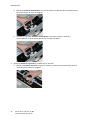 28
28
-
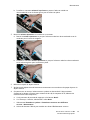 29
29
-
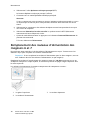 30
30
-
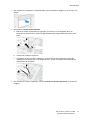 31
31
-
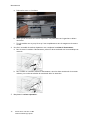 32
32
-
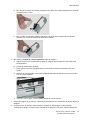 33
33
-
 34
34
-
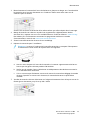 35
35
-
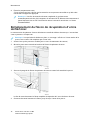 36
36
-
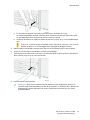 37
37
-
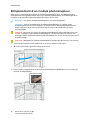 38
38
-
 39
39
-
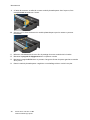 40
40
-
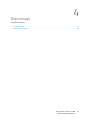 41
41
-
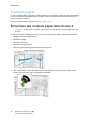 42
42
-
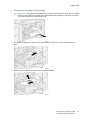 43
43
-
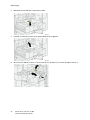 44
44
-
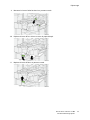 45
45
-
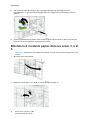 46
46
-
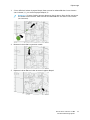 47
47
-
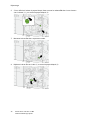 48
48
-
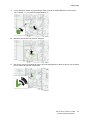 49
49
-
 50
50
-
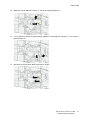 51
51
-
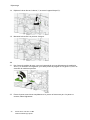 52
52
-
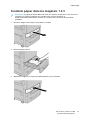 53
53
-
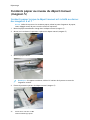 54
54
-
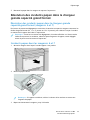 55
55
-
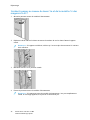 56
56
-
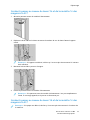 57
57
-
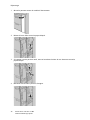 58
58
-
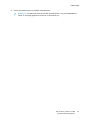 59
59
-
 60
60
-
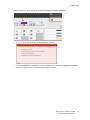 61
61
-
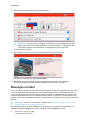 62
62
-
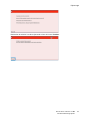 63
63
-
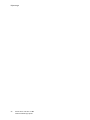 64
64
-
 65
65
-
 66
66
Documents connexes
-
Xerox Versant 2100 Mode d'emploi
-
Xerox Versant 280 Administration Guide
-
Xerox PrimeLink B9100/B9110/B9125/B9136 Mode d'emploi
-
Xerox Versant 4100 Administration Guide
-
Xerox PrimeLink C9065/C9070 Mode d'emploi
-
Xerox 4112/4127 Le manuel du propriétaire
-
Xerox VersaLink C8000 Mode d'emploi
-
Xerox M118/M118i Le manuel du propriétaire
-
Xerox VersaLink C8000 Mode d'emploi
-
Xerox VersaLink C8000W Mode d'emploi